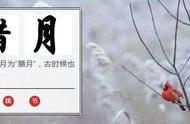Hello大家好,我是帮帮。今天跟大家分享一下WPS四功能性函数,算式计算,IFS多条件匹配,快手办公不输EXCEL。
有个好消息!为了方便大家更快的掌握技巧,寻找捷径。请大家点击文章末尾的“了解更多”,在里面找到并关注我,里面有海量各类模板素材免费下载,我等着你噢^^<——非常重要!!!
メ大家请看范例图片,在WPS表格中,我们要对学生成绩按照右方的区间表进行评定,一般我们可以用IF函数,输入函数:=IF(C2>=90,"优",IF(C2>=75,"良",IF(C2>=60,"及格","差")))。メ

メWPS中,我们可以用IFS函数,语法很简单。输入函数:=IFS(C2>=90,"优",C2>=75,"良",C2>=60,"及格",C2>=0,"差")。メ

メ在WPS中我们可以用EVALUATE函数来计算算式,输入函数:=EVALUATE(B2)。メ

メ下表我们要将左侧部门员工表分类汇总到右侧表格中。メ

メ用函数:=TEXTJOIN("、",TRUE,IF($A$2:$A$11=D2,$B$2:$B$11,""))并按住【CTRL SHIFT ENTER】。函数语法为:=TEXTJOIN(分隔符,忽略空白单元格,字符串..)。メ

メ最后我们可以用CONCAT函数将单元格链接成一个单元格显示文本数据。メ

下载方法!帮帮将每天定时更新各种模板素材,获取方式。
1、请在评论区评论 点赞^o^
2、点击关注,关注本头条号
3、进入头条号页面,右上角私信功能,私信回复“表格”,直接获取各类素材。
,